Зачем нужно прикреплять файлы к делам в календаре
Добавление файлов любого типа к делам в «Календаре» — шаг вперёд в удобстве использования фирменного приложения для планирования на iPhone. После установки iOS 13 у вас появляется возможность прикрепить ко встрече все документы, изображения и даже мультимедийные файлы, которые нужны для её проведения.
Представьте, что вы студент и идёте на лекцию — доклады, конспекты и другие материалы не разбросаны по «Файлам», а находятся в конкретном месте. Это же касается преподавателей, которые могут привязать файлы, необходимые для проведения лекции, к соответствующему событию в своем календаре.
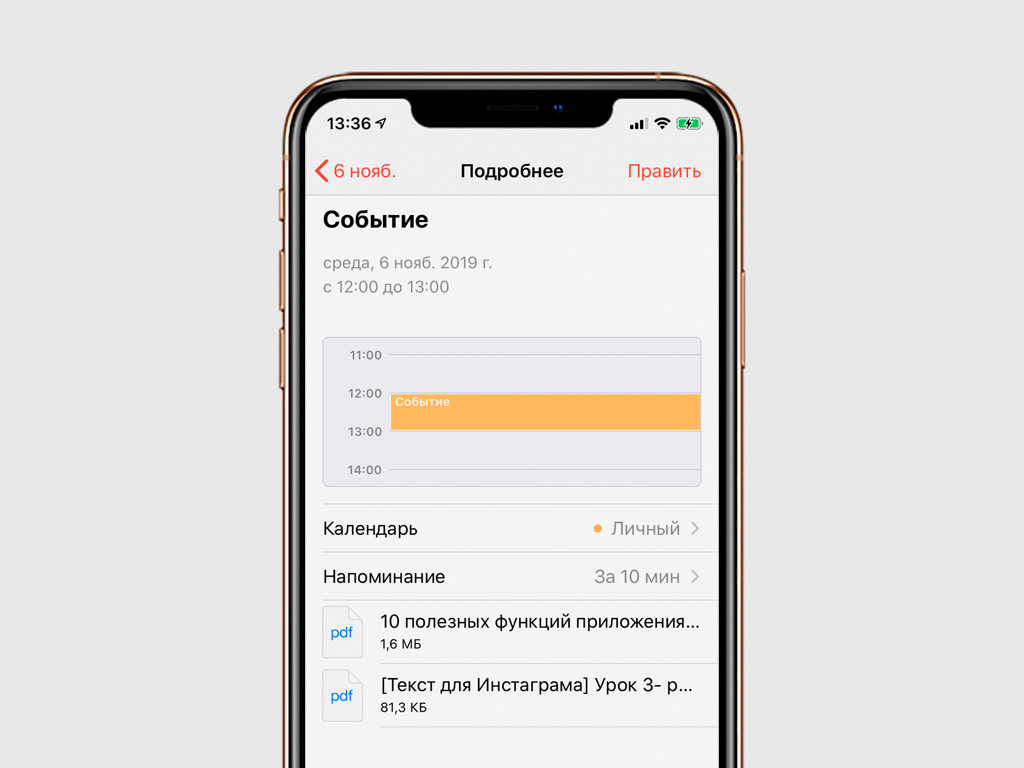
Дизайнеры, музыканты, писатели и любые другие пользователи iPhone — возможность привязать файлы к делам в «Календаре» оценит каждый. Вложенные файлы вместе с полем для заметок дадут возможность привязать ко встрече абсолютно все материалы, без которых она не состоится.
Как добавить файл в события «Календаря» в iOS 13
Шаг 1. Откройте «Календарь».
Шаг 2. Добавьте новое событие или откройте существующее.
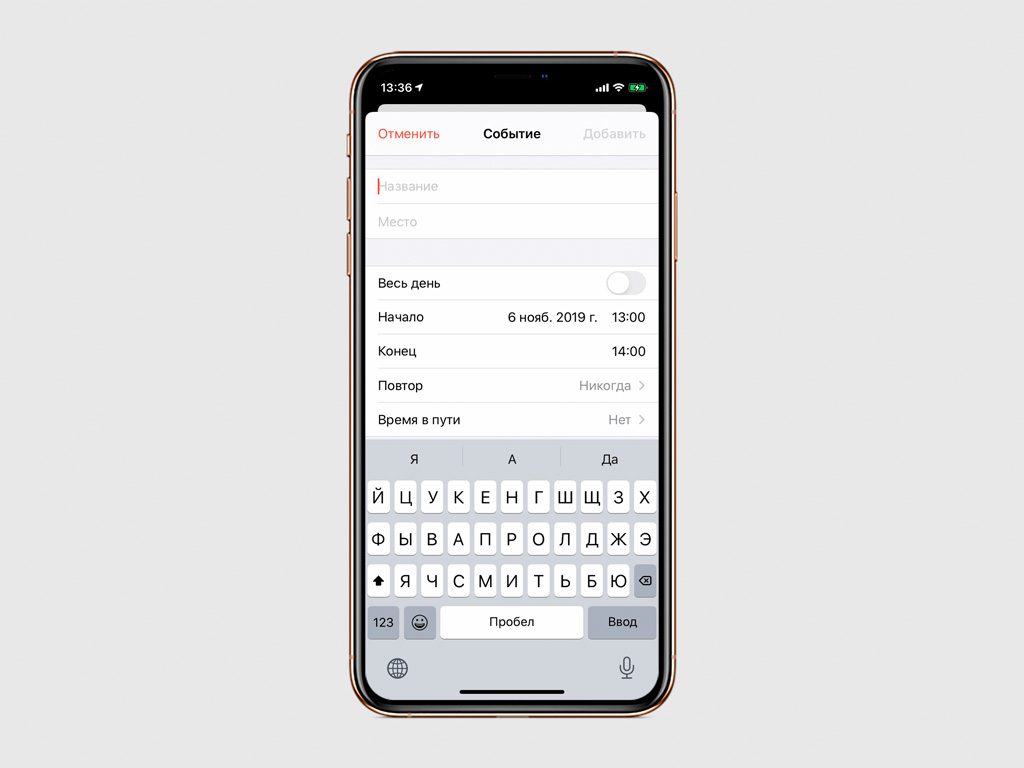
Шаг 3. Нажмите на кнопку «Править», если открыли существующее событие.
Шаг 4. Нажмите на кнопку «Добавить вложение».
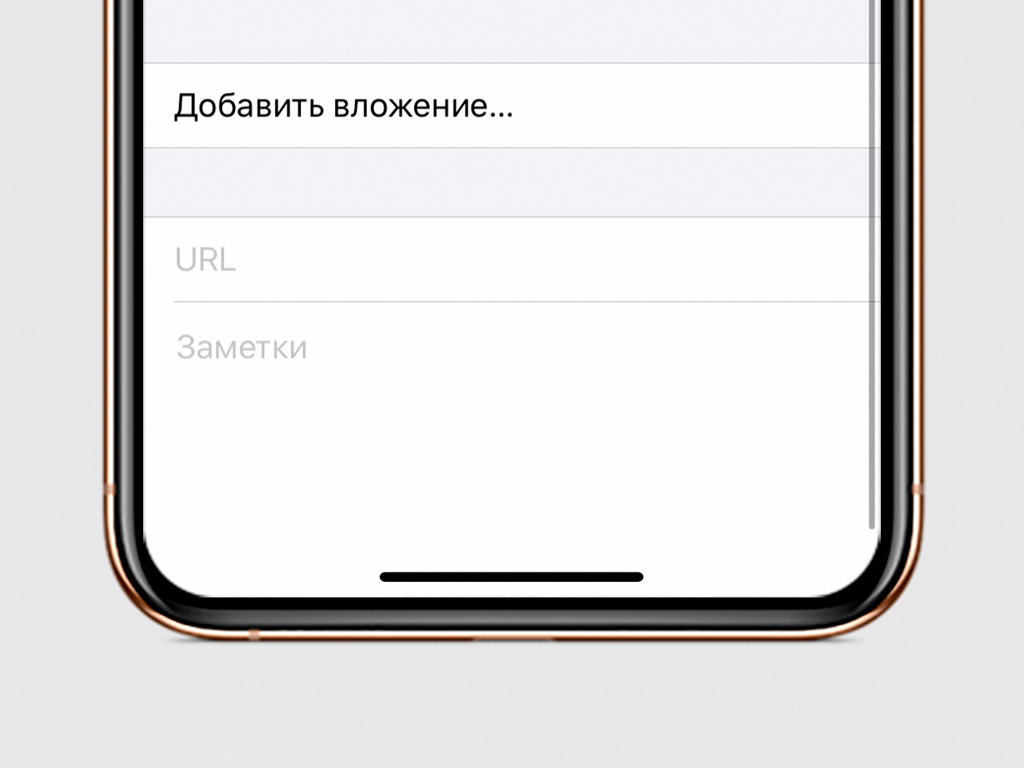
Шаг 5. Выберите необходимый документ через меню приложения «Файлы».
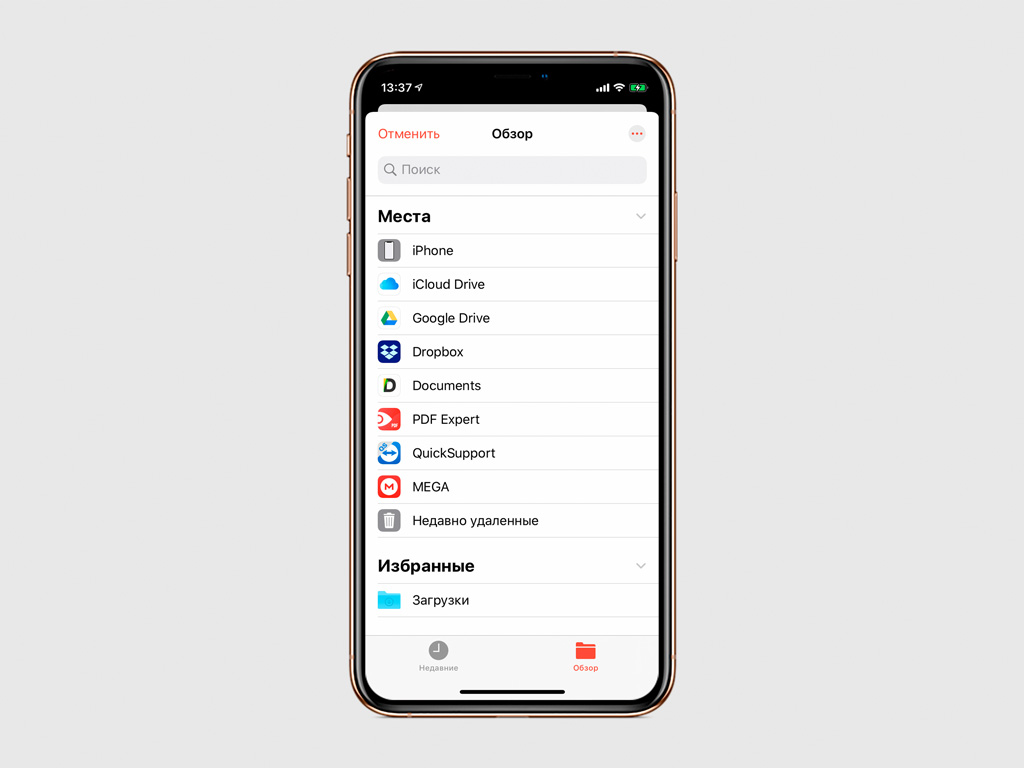
Файл может находиться как в памяти iPhone, так и в разделе облачного хранилища: iCloud Drive, Google Drive, Dropbox, MEGA.
Шаг 6. Внесите другие необходимые изменения в дело и нажмите «Готово» или «Добавить», чтобы сохранить их вместе с вложениями.
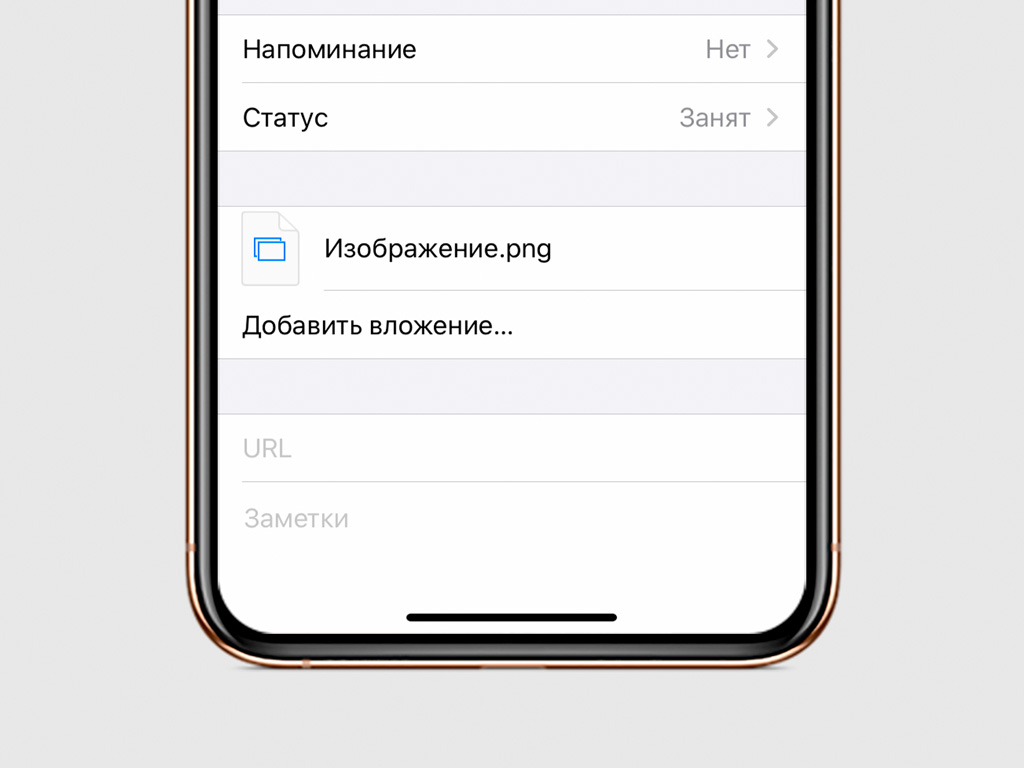
У вас есть возможность прикрепить к записи к «Календаре» не один, а сразу несколько файлов. Для этого перед её сохранением повторите действия, которые описаны в пунктах 4 и 5 необходимое количество раз. Чтобы удалить ошибочно добавленные файлы, смахните по ним в меню дела справа налево и выберите «Удалить».
